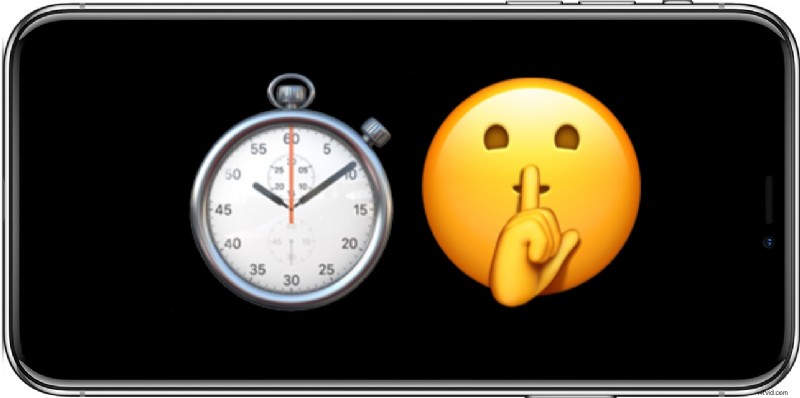
Vous voulez définir une alarme vibrante sur iPhone ? Vous pouvez facilement configurer un réveil vibrant pour iPhone avec l'application Horloge intégrée qui est préinstallée dans iOS. Avec quelques paramètres de configuration, vous pouvez rapidement créer une simple alarme vibrante uniquement sur iPhone qui ne jouera aucun son ou audio avec elle. Il s'agit essentiellement d'une alarme silencieuse, qui peut être très utile dans de nombreuses situations où vous avez besoin d'une alarme pour vous réveiller ou pour vous alerter de quelque chose, mais lorsque vous avez besoin que cette alarme soit aussi silencieuse que possible.
Comment créer un réveil vibrant sur iPhone
- Ouvrez l'application Horloge sur iPhone
- Allez dans l'onglet "Alarme", puis cliquez sur le bouton plus + pour ajouter une nouvelle alarme (vous pouvez également modifier une alarme existante)
- Réglez l'heure et les paramètres du réveil à l'heure souhaitée, puis cliquez sur "Son"
- En haut de la section Son, appuyez sur "Vibration"
- Choisissez un modèle de vibration que vous souhaitez utiliser comme alarme vibrante, puis appuyez de nouveau sur Son
- De retour dans la section Son, faites défiler vers le bas et choisissez "Aucun" comme son
- Appuyez sur le bouton Retour, puis appuyez sur "Enregistrer" pour enregistrer l'alarme vibrante comme spécifié

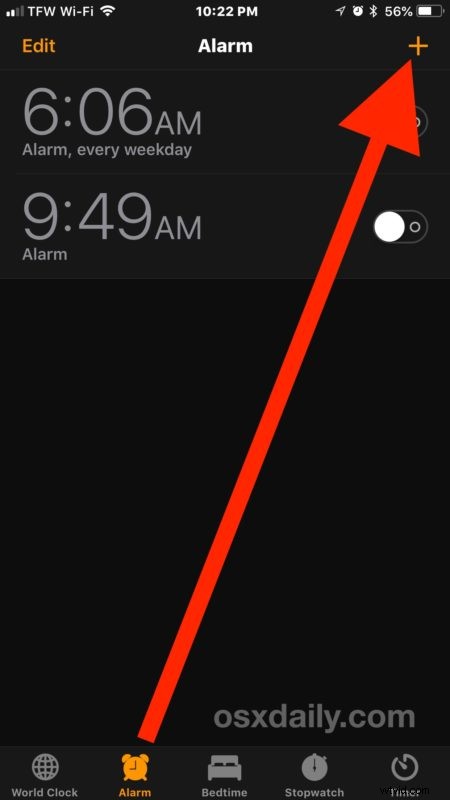
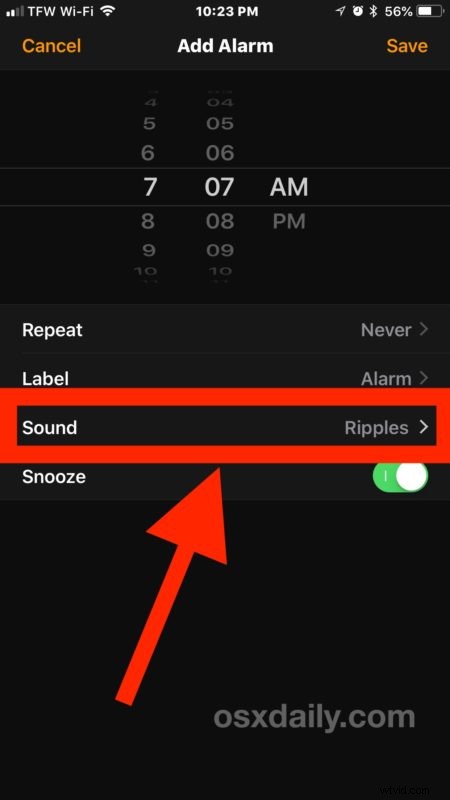
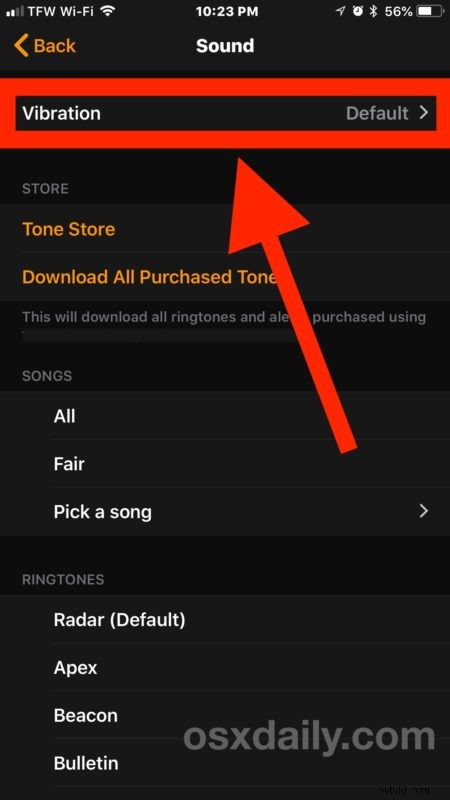
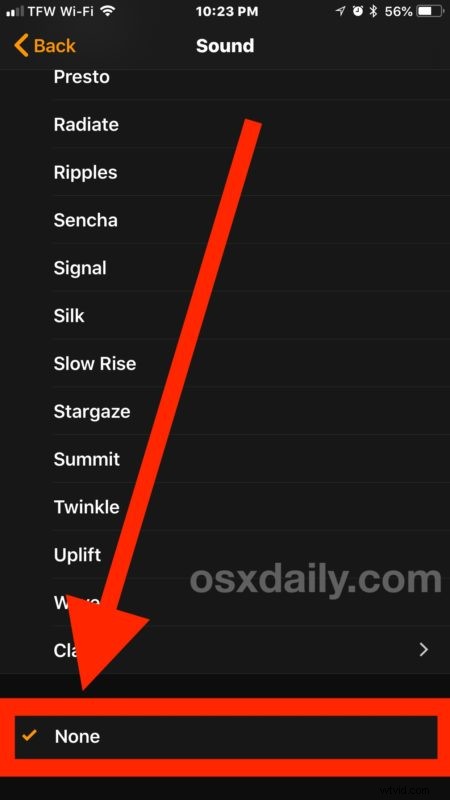
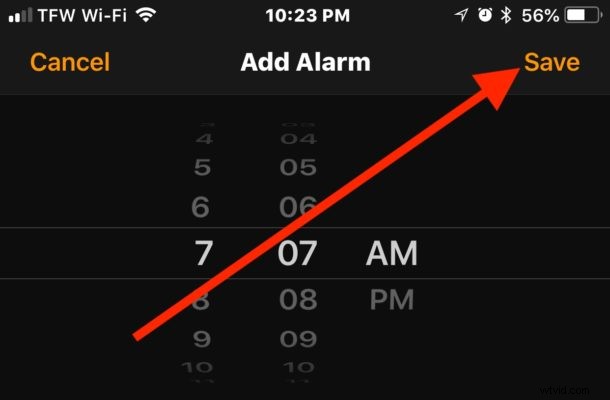
Quittez l'application Horloge et l'alarme vibrante de votre iPhone est maintenant configurée et prête à fonctionner.
Important : si l'iPhone est souvent en mode silencieux / muet, vous voudrez vous assurer que "Vibrate on Silent" est activé. Allez dans Paramètres iOS> Sons et haptiques> Vibrer en mode silencieux> activez cette option. Si vous n'avez pas activé 'Vibrate on Silent' et que l'iPhone est en mode muet/silencieux, le réveil ne vibrera pas et l'alarme ne fonctionnera donc pas, de nombreux utilisateurs ont désactivé Vibrer en mode silencieux pour désactiver complètement les messages et les appels mais cela doit être activé pour que le réveil vibre fonctionne. De même, si vous aviez précédemment complètement désactivé les vibrations sur l'iPhone, vous voudrez changer cela et les réactiver dans Accessibilité.
Le réveil vibreur iPhone fonctionnera même si l'iPhone utilise le mode Ne pas déranger, ce qui signifie que vous pouvez utiliser la fonction de programmation Ne pas déranger pour vous donner des heures tranquilles la nuit et le matin sans vous soucier que l'alarme ne se déclenche pas. , tant que l'alarme vibrante susmentionnée est correctement configurée et que "Vibrer en mode silencieux" est également activé.
Comme la plupart des réveils, c'est une bonne idée de tester la vibration et l'alarme avant de s'y fier pour quelque chose d'important, comme se réveiller le matin à temps. Un moyen facile de tester que l'alarme vibrante fonctionne à votre satisfaction est de régler l'alarme vibrante pour une minute ou deux dans le futur, d'attendre qu'elle se déclenche pour vous assurer qu'elle fonctionne correctement, puis d'ajuster les paramètres comme nécessaire pour que ce soit pour le moment approprié.
Par exemple, les alarmes vibrantes peuvent être utiles si vous voulez vous réveiller, mais pas quelqu'un d'autre dans le même lit, ou dans un lit à proximité, par le son d'un réveil ordinaire. Au lieu de cela, la vibration bourdonne et vous réveille mais, espérons-le, pas l'autre personne.
Il convient de mentionner que la vibration de l'iPhone fait du bruit, mais cela dépend en grande partie de la surface sur laquelle l'iPhone est placé. Si vous le mettez sur un matelas ou un oreiller à côté de votre tête, il sera presque entièrement ressenti avec un son minimal. Pour minimiser le son de l'alarme vibrante de l'iPhone, placez-le sur une surface douce ou placez-le à côté de vous sur le lit. Si vous placez l'alarme vibrante de l'iPhone sur une table ou une table de chevet avec une surface dure, la vibration contre la surface dure peut être un peu bruyante mais toujours plus silencieuse qu'un réveil à volume sonore traditionnel, alors essayez quelques scénarios différents et voyez ce qui vous convient le mieux.
Bien sûr, une autre option, qui ne serait pas simplement une alarme vibrante et aurait du son, est de changer l'effet sonore du réveil sur iPhone en quelque chose de logiciel ou plus silencieux, et d'utiliser les capacités de réglage du volume sur iPhone pour régler le réveil le son est beaucoup plus silencieux. Cela peut également fonctionner pour vous, et cela peut également être utile comme réveil de secours avec ou sans le vibreur.
Vous avez des trucs, astuces, suggestions ou conseils sur la création d'alarmes silencieuses et l'utilisation du réveil vibrant sur iPhone ? Partagez avec nous dans les commentaires !
